w10系统怎么设置密码 win10系统设置开机密码步骤
更新时间:2024-01-07 13:00:38作者:xtyang
在如今数字化时代,保护个人信息和数据的安全变得尤为重要,在使用Windows 10操作系统的过程中,设置开机密码是一种有效的方法来确保只有授权用户能够访问电脑。通过设置开机密码,可以有效防止他人未经授权地访问我们的个人文件、隐私和重要数据。而在Win10系统中,设置开机密码十分简单,只需按照特定步骤进行操作即可。接下来我们将一起探索如何在Win10系统中设置开机密码的步骤。
具体方法:
1.第一步:打开电脑,左键点击系统“开始”。在“开始”页面中找到设置的按钮,点击打开。
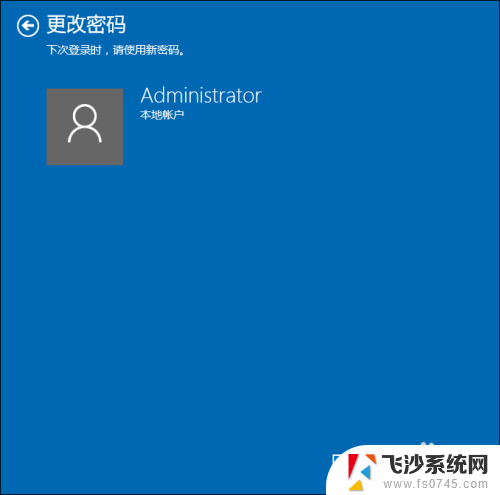
2.第二步:在Windows设置界面中找到“账户”并点击打开。
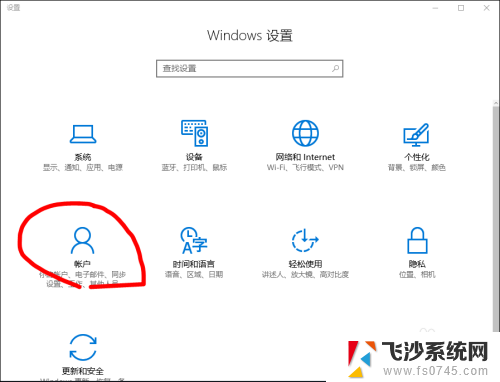
3.第三步:在“账户”界面中找到“登录选项”,点击。
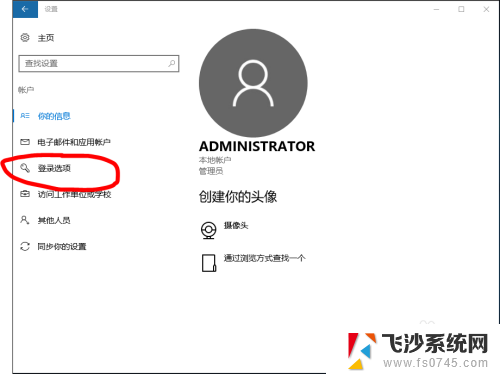
4.第四步:找到“密码”,进入密码设置界面。设置至少四位数的密码,以免忘记,可设置提醒内容。
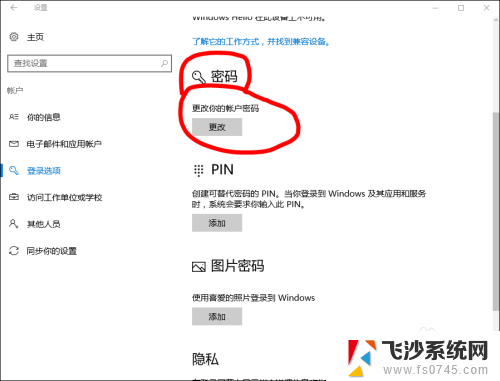
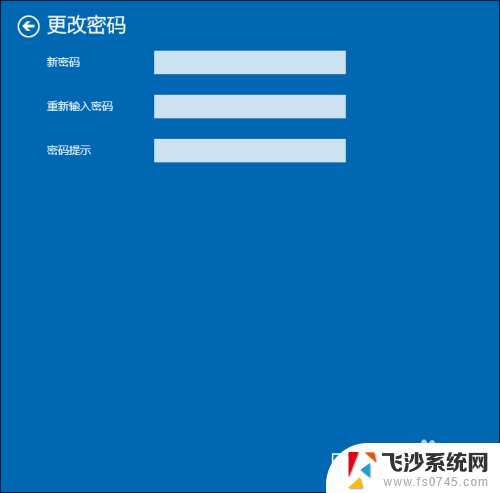
5.第五步:效果。设置完毕后,以后每次开机就会需要输入正确密码才能进入。

以上就是Windows 10系统设置密码的全部内容,有需要的用户可以按照以上步骤进行操作,希望对大家有所帮助。
w10系统怎么设置密码 win10系统设置开机密码步骤相关教程
-
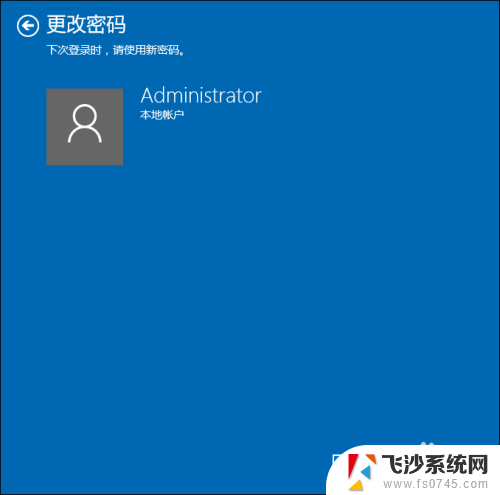 w10怎么设置密码 win10系统开机密码设置教程
w10怎么设置密码 win10系统开机密码设置教程2024-01-04
-
 w10系统屏保密码怎么设置 Win10电脑如何取消屏保密码
w10系统屏保密码怎么设置 Win10电脑如何取消屏保密码2023-10-13
-
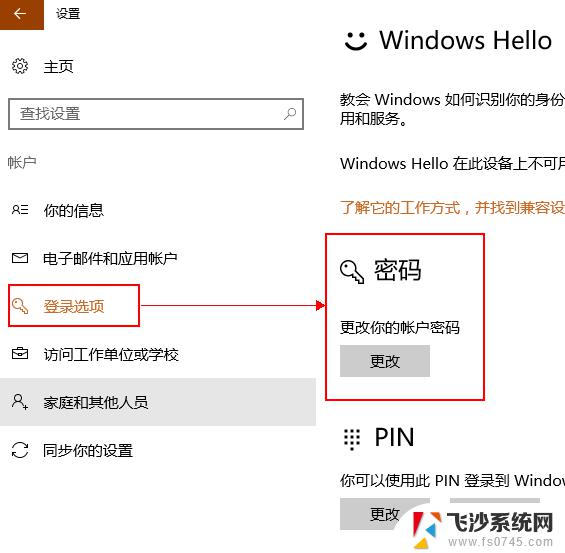 win10系统的开机密码怎么设置 win10电脑开机密码设置步骤
win10系统的开机密码怎么设置 win10电脑开机密码设置步骤2024-09-18
-
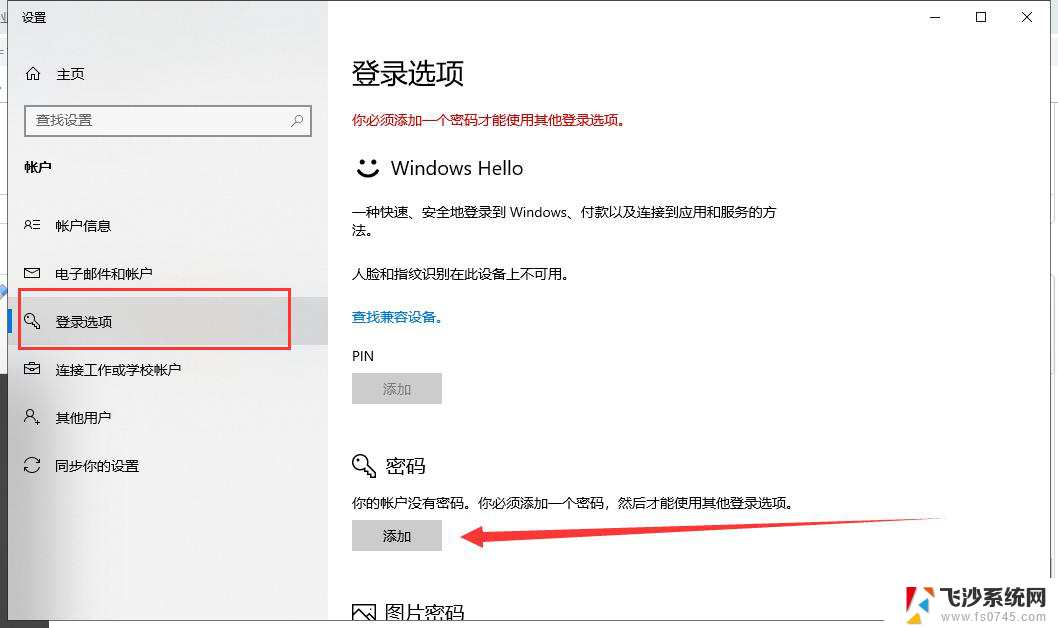 win10系统电脑开机密码在哪里设置 win10电脑开机密码设置步骤
win10系统电脑开机密码在哪里设置 win10电脑开机密码设置步骤2024-11-01
- win10系统怎样设置锁屏密码开机 win10如何修改开机密码
- win10系统密码怎么取消 取消win10电脑开机密码的步骤
- 怎么设置win10锁屏密码 Win10系统锁屏密码设置方法
- 电脑锁屏密码怎么设置win10 Win10系统如何修改锁屏密码
- 台式电脑如何设密码 win10开机密码设置步骤
- w10系统怎么关闭密码锁屏 Win10如何关闭锁屏密码
- win8.1开始菜单改win10 Windows 8.1 升级到 Windows 10
- 文件:\windows\system32\drivers Win10系统C盘drivers文件夹可以清理吗
- windows10移动硬盘在电脑上不显示怎么办 移动硬盘插上电脑没有反应怎么办
- windows缓存清理 如何清理Win10系统缓存
- win10怎么调电脑屏幕亮度 Win10笔记本怎样调整屏幕亮度
- 苹果手机可以连接联想蓝牙吗 苹果手机WIN10联想笔记本蓝牙配对教程
win10系统教程推荐
- 1 苹果手机可以连接联想蓝牙吗 苹果手机WIN10联想笔记本蓝牙配对教程
- 2 win10手机连接可以卸载吗 Win10手机助手怎么卸载
- 3 win10里此电脑的文档文件夹怎么删掉 笔记本文件删除方法
- 4 win10怎么看windows激活码 Win10系统激活密钥如何查看
- 5 电脑键盘如何选择输入法 Win10输入法切换
- 6 电脑调节亮度没有反应什么原因 Win10屏幕亮度调节无效
- 7 电脑锁屏解锁后要按窗口件才能正常运行 Win10锁屏后程序继续运行设置方法
- 8 win10家庭版密钥可以用几次 正版Windows10激活码多少次可以使用
- 9 win10系统永久激活查询 如何查看Windows10是否已经永久激活
- 10 win10家庭中文版打不开组策略 Win10家庭版组策略无法启用怎么办